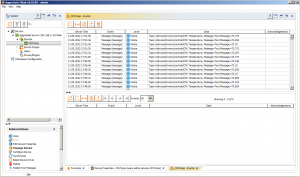|
|
| Строка 45: |
Строка 45: |
| После сохранения настроек клиент должен автоматически подключиться к контроллеру, а иконка сервера окраситься зелёным. | | После сохранения настроек клиент должен автоматически подключиться к контроллеру, а иконка сервера окраситься зелёным. |
|
| |
|
| Платформа будет взаимодействовать с контроллером и подключёнными устройствами через [[MQTT]], установим драйвер: | | Платформа будет взаимодействовать с контроллером и подключёнными устройствами через [[MQTT]], установим драйвер MQTT Device: |
| # Выберите в дереве слева добавленный выше сервер и в контекстном меню выберите '''Install Modules and Solutions'''. | | # Выберите в дереве слева добавленный выше сервер и в контекстном меню выберите '''Install Modules and Solutions'''. |
| # В окне '''Select Store''' оставьте адрес по умолчанию и нажмите '''OK'''. | | # В окне '''Select Store''' оставьте адрес по умолчанию и нажмите '''OK'''. |
| Строка 55: |
Строка 55: |
| #* Снимите все флажки в поле '''Selected''', кроме '''device.mqtt'''. | | #* Снимите все флажки в поле '''Selected''', кроме '''device.mqtt'''. |
| #* Нажмите кнопку '''OK'''. | | #* Нажмите кнопку '''OK'''. |
| | |
| | Дождитесь окончания установки перезапустите программу на компьютере и контроллер. Проверьте, что драйвер MQTT Device установился верно, для этого выберите в дереве слева ваш сервер, потом ветку '''Drivers/Plugins''', в списке должна быть запись '''MQTT Device'''. |
|
| |
|
| == Создание проекта == | | == Создание проекта == |
Версия 12:32, 21 сентября 2022
Это черновик страницы. Последняя правка сделана 21.09.2022 пользователем A.Degtyarev.
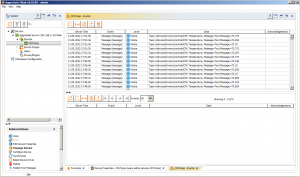
AggreGate и контроллер Wiren Board
Обзор
AggreGate — это low-code платформа Интернета вещей обеспечивающая быструю разработку облачных сервисов и инсталлируемых приложений использующих данные, полученные от «умных» устройств, для повышения эффективности бизнеса.
Установка платформы
Платформа AggreGate работает на Java, поэтому сперва установите Java-машину:
- Подключитесь к контроллеру по SSH.
- Выполните команды:
apt update && apt install default-jre
Теперь загрузите и установите платформу:
- Перейдите на страницу загрузки и скачайте AggreGate для Linux TPS.
- Скопируйте полученный sh-скрипт на контроллер Wiren Board по инструкции.
- Подключитесь к контроллеру по SSH и перейдите в папку со скриптом
aggregate_ltps_x.xx.xx_unix.sh, где x.xx.xx — версия.
- Разрешите выполнение скрипта командой:
chmod +x ./aggregate_ltps_x.xx.xx_unix.sh
- Запустите скрипт, который установит платформу на ваш контроллер:
./aggregate_ltps_x.xx.xx_unix.sh
- Выберите английский язык и ответьте на вопросы. Можно оставить значения по умолчанию.
- Включите ag_server и запустите его:
systemctl enable ag_server && systemctl start ag_server
Установка платформы на контроллер завершена, теперь настроим подключение в клиенте AggreGate.
Установка и настройка клиента
Установим приложение Клиент AggreGate:
- Перейдите на страницу загрузки и скачайте Клиент AggreGate для вашей операционной системы.
- Установите и запустите его. На запрос логина и пароля введите admin/admin.
- Добавьте новый сервер, для этого выделите пункт Server и в контекстном меню выберите New Server Connection.
- В открывшемся окне укажите:
После сохранения настроек клиент должен автоматически подключиться к контроллеру, а иконка сервера окраситься зелёным.
Платформа будет взаимодействовать с контроллером и подключёнными устройствами через MQTT, установим драйвер MQTT Device:
- Выберите в дереве слева добавленный выше сервер и в контекстном меню выберите Install Modules and Solutions.
- В окне Select Store оставьте адрес по умолчанию и нажмите OK.
- Через пару секунд откроется окно Select Solutions:
- найдите в списке IoT Platform,
- поставьте флажок в поле Selected,
- Нажмите кнопку OK.
- Через некоторое время откроется окно с решениями для IoT:
- Снимите все флажки в поле Selected, кроме device.mqtt.
- Нажмите кнопку OK.
Дождитесь окончания установки перезапустите программу на компьютере и контроллер. Проверьте, что драйвер MQTT Device установился верно, для этого выберите в дереве слева ваш сервер, потом ветку Drivers/Plugins, в списке должна быть запись MQTT Device.
Создание проекта
Полезные ссылки
Поддерживаемые контроллером Wiren Board системы верхнего уровня, приложения, способы программирования, протоколы и устройства
| Протоколы
|
| Опрос датчиков и работа с устройствами (в базовой комплектации)
|
1-Wire • DLMS/COSEM • Modbus RTU/TCP Master • ГОСТ МЭК 61107 • СПОДЭС (ГОСТ Р 58940-2020)
|
| Опрос датчиков и работа с устройствами (с помощью модулей расширения)
|
KNX • eBUS • OpenTherm • Z-Wave • Zigbee
|
| Опрос контроллера из систем верхнего уровня и с других устройств
|
KNX • Modbus RTU/TCP Slave • MQTT • OPC UA • SNMP • Zabbix • МЭК 104 • SmartWeb (Гидролого)
|
| Системы верхнего уровня
|
| Системы мониторинга и SCADA
|
Grafana • Home Assistant • IntraHouse • IntraSCADA • Sprut.hub • MasterSCADA • Nagios • SimpLight SCADA • Rapid SCADA • SAYMON • Zabbix • iRidium Server
|
| Приложения
|
| Управление с телефона |
MQTT Dash • iRidium • Home Assistant • Apple Home • Дом с Алисой • Салют! Умный дом
|
| Голосовые помощники
|
Siri • Салют • Алиса
|
| Способы программирования
|
| Языки программирования ПЛК |
FBD, ST, LD, SFC (МЭК 61131-3)
|
| Визуальное программирование |
Node-RED
|
| Упрощённый текстовый движок правил
|
wb-rules
|
| Стандартное программирование
|
Python • C++ • Go • Node.js
|
| Протестированные устройства сторонних производителей
|
| Адаптеры протоколов
|
ECODim DALI GW2 • HDL KNX-DALI Gateway M/DALI.1 • Arlight DALI-LOGIC-LITE-PS-x1 • Lavritech L1 Lite LoRaWAN
|
| Аудиоресиверы сетевые
|
URRI A1
|
| Датчики климата
|
DS18B20 и клоны • Kvadro 1WIRE-RS485 • RLDA NL-3DPAS-M • RLDA NL-1S111 • Wellpro WP3066ADAM • Даджет MT8057/MT8057S • РД MSU21 • РД MSU24 • РД MSU34+TLP • РД MSU34+THLP • Эксис ИВТМ-7 М 3
|
| Датчики уровня
|
ЭСКОРТ ДБ-2
|
| Универсальные датчики
|
TESLiOT (BLE)
|
| Диммеры
|
DALI • Philio PAD07-RU • Uniel UCH-M131RC/0808 • Uniel UCH-M141RC/0808 • РД DDL04R • РД DDL24 • РД DDL84R-V • РД DDM845R
|
| Домофоны
|
VIZIT (ВИЗИТ), Элтис, Цифрал, Техком, Метаком, Beward и другие координатного типа
|
| Конвекторы
|
Varmann QTherm
|
| Кондиционеры
|
Haier YCJ-A002 • Z-Wave ИК-передатчик PAR01-RU • GREE (ONOKOM-AIR-GR-1-MB-B) • AUX (ONOKOM-AIR-AUX-1-MB-B) • Mitsubishi Electric (ONOKOM-AIR-ME-1-MB-B) • Daikin (ONOKOM-AIR-DK-1-MB-B) • Hisense (ONOKOM-AIR-HS-3-MB-B) • Haier (ONOKOM-AIR-HR-1-MB-B)
|
| Рекуператоры / вентиляция
|
Рекуператор VAKIO Base Smart • ПВУ Royal Clima Soffio Primo RCS-350-P • Komfovent • Royal Clima VENTO
|
| Контроллеры вентиляции и климата
|
Mautomatics JL204C5 (Breezart 550 Lux) • GTC (General Thermo Controllers) Syberia 5.0 • SystemAir VR 300 • Тепломаш КЭВ-БЛОК-МК
|
| Контроллеры холодильного оборудования
|
Carel BASIC(PYEZ)/EASY(PJEZ) • Danfoss EKC 204A1/AK-CC 210 • Danfoss EKC 202B • Danfoss EKC 202D • Danfoss ERC 211/ERC 213/ERC 214 • Eliwell IDPlus 974
|
| Метеостанции
|
Netatmo Urban Weather Station • Сокол-М
|
| Модули ввода-вывода
|
Wellpro WP8026ADAM • Wellpro WP8027ADAM • Wellpro WP8028ADAM • Wellpro WP9038ADAM
|
| Модули реле
|
РД DRB88 • Rubetek TZ78 • ICP DAS tM-P3R3 • ICP DAS LC-103 • Uniel UCH-M111RX/0808 • Uniel UCH-M121RX/0808
|
| Моторы для штор/Электрокарнизы
|
Akko AM82 • Dooya DM35EQ • Dooya DT82 • WinDeco • Somfy SDN • SunFlower KT82TV • Somfy RS485 RTS transmitter • Беспроводные Dooya/Somfy • Dauerhaft CM5 • Dauerhaft Roll 35/45 • A-OK AM68 (LM100) • A-OK AM35
|
| Панели управления
|
Cityron ПУ-3 (Modbus) • Sonoff NSPanel (fw NXPanel) • EKF PRO-Screen • Skirell Panel
|
| Системы защиты от протечек
|
KAPLESTOP
|
| Считыватели карт (для СКУД)
|
Wiegand
|
| Счётчики воды
|
Пульсар • Пульсар-М • Элехант СВД-15 • Элехант СВД-20 • Счётчики с импульсным выходом
|
| Счётчики тепла
|
Пульсар
|
| Счётчики электроэнергии
|
CSQ PD561Z-9SY • Peacefair PZEM-016 • Eastron SDM120M • Eastron SDM220M • Меркурий 200 • Меркурий 201 • Меркурий 203.2T • Меркурий 204 • Меркурий 206 • Меркурий 208 • Меркурий 230 • Меркурий 231 • Меркурий 234 • Меркурий 236 • Меркурий 238 • Милур 104 • Милур 105 • Милур 107 • Милур 305 • Милур 307 • Нева МТ 113 • Нева МТ 123 • Нева МТ 124 • Нева МТ 323 • Нева МТ 324 • Энергомера CE301 • Энергомера CE102M • Энергомера CE303 • Энергомера CE308
|
| Термостаты
|
BAC-002ALN • BAC-6000ALN • BAC-6000ELNW • BHT-6000 Series • Heatit Z-TEMP2 • Hessway • Siemens RDF302 • Ridan Greencon-R • Welrok az
|
| Увлажнители
|
CAREL Humisonic
|
| Управление двигателями (преобразователи частоты)
|
Vacon/Danfoss 10 • Danfoss VLT Microdrive FC51 • T13-400W-12-H/T13-750W-12-H
|
| Прочее
|
DIY • Shelly UNI • Tasmota • ESPHome
|
| Устройства с аналоговым или цифровым выходом
|
| Низковольтная нагрузка
|
Реле с управляющим напряжением 12–24 В • Светодиоды • Низковольтные вентиляторы • Низковольтные сигнальные лампы
|
| Датчики с аналоговым выходом
|
Датчики температуры, давления и другие, имеющие на выходе ток или напряжение
|
| Счётчики с импульсным выходом
|
Счётчики электроэнергии, воды, тепла и другие с импульсным выходом
|
| Устройства с выходом «открытый коллектор»
|
Устройства с выходом «открытый коллектор»
|
| Устройства с питанием 220 В
|
Лампы • Контакторы и другое оборудование с питанием от 220 В
|